- Parte 1. Cómo actualizar las aplicaciones de iPhone en la App Store
- Parte 2. Cómo actualizar las aplicaciones de iPhone con iTunes
- Parte 3. Cómo actualizar aplicaciones de iPhone con Finder
- Parte 4. Actualizar iOS con FoneLab iOS System Recovery
- Parte 5. Preguntas frecuentes sobre cómo actualizar las aplicaciones de iPhone
Fije el iPhone / iPad / iPod desde el modo DFU, el modo de recuperación, el logotipo de Apple, el modo de auriculares, etc. al estado normal sin pérdida de datos.
Cómo actualizar aplicaciones en iPhone en procedimientos sin estrés
 Actualizado por Lisa ou / 07 de agosto de 2023 15:20
Actualizado por Lisa ou / 07 de agosto de 2023 15:20Hay muchas aplicaciones que puedes descargar en tu iPhone. Algunos son para juegos, fines educativos, entretenimiento y más. Como puede ver, cada aplicación tiene sus propias características únicas y especiales. Sus fabricantes siguen agregando funciones a sus aplicaciones a medida que pasa el tiempo porque quieren que los usuarios las disfruten. La pregunta es, ¿cómo puedes obtener las nuevas funciones de la aplicación para iPhone?
Una solución es segura. Solo necesita actualizar las aplicaciones de su iPhone para obtenerlas. Además, si la aplicación tiene errores desconocidos, el proceso de actualización puede corregirlos. Si es la primera vez que actualiza su aplicación para iPhone, tome esta publicación como una guía. Consulte los métodos a continuación para aprender cómo actualizar una aplicación en iPhone.
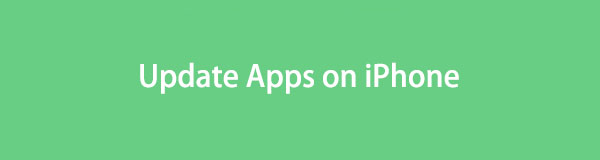

Lista de Guías
- Parte 1. Cómo actualizar las aplicaciones de iPhone en la App Store
- Parte 2. Cómo actualizar las aplicaciones de iPhone con iTunes
- Parte 3. Cómo actualizar aplicaciones de iPhone con Finder
- Parte 4. Actualizar iOS con FoneLab iOS System Recovery
- Parte 5. Preguntas frecuentes sobre cómo actualizar las aplicaciones de iPhone
FoneLab le permite reparar el iPhone / iPad / iPod desde el modo DFU, el modo de recuperación, el logotipo de Apple, el modo de auriculares, etc. hasta el estado normal sin pérdida de datos.
- Solucionar problemas del sistema iOS deshabilitado.
- Extraiga datos de dispositivos iOS deshabilitados sin pérdida de datos.
- Es seguro y fácil de usar.
Parte 1. Cómo actualizar las aplicaciones de iPhone en la App Store
Irás directamente a la App Store cuando descargues una aplicación en tu iPhone. Si es así, también puede usarlo para actualizar sus aplicaciones. Antes de usar esta aplicación, debe iniciar sesión con su ID de Apple. Puede administrar la aplicación que compró o descargó en su cuenta. También puede ver si hay actualizaciones sobre ellos que pueda obtener.
En este proceso, le mostraremos cómo actualizar todas las aplicaciones en su iPhone. Consulte las instrucciones detalladas a continuación.
Busque la App Store entre todas las aplicaciones de su iPhone. Después de eso, verá los temas que publica todos los días. Toca el Mi Perfil icono en la parte superior de la interfaz principal. Después de eso, la sección de la cuenta aparecerá en su pantalla. Por favor ve a la Actualizaciones disponibles botón. Toque en el Actualizar todo botón debajo de él. Asegúrese de que su Wi-Fi u otras conexiones a Internet estén encendidas. Más tarde, el iPhone instalará las actualizaciones de la aplicación de inmediato.
Nota: si no prefiere actualizar todas las aplicaciones en su iPhone, puede deslizar hacia abajo y ubicar la aplicación en particular que desea actualizar. Después de eso, toque el botón Actualizar para obtener las últimas funciones de las aplicaciones de su iPhone para actualizar las que desee.

Parte 2. Cómo actualizar las aplicaciones de iPhone con iTunes
iTunes es conocido por organizar y reproducir tu música y videos. Puede utilizarlo para descargar canciones ilimitadas. Otro buen hecho de esta herramienta es que puedes actualizar las aplicaciones de tu iPhone. Solo necesitas actualizar el software de tu iPhone usando iTunes. Si desea saber cómo, desplácese hacia abajo.
Tenga en cuenta que iTunes aún no está disponible en la última versión de macOS. Pero no te preocupes. Todavía puede usarlo en macOS y Windows anteriores. Además, su iTunes debe actualizarse antes de realizar el proceso de cómo actualizar el software del iPhone.
Conecte el iPhone a la computadora a través de un cable USB. Inicie iTunes en su computadora. Después de eso, verás el ícono del iPhone en la esquina superior derecha de iTunes. Haga clic en él después. Por favor, haga clic en el Resumen sección en el lado izquierdo de la interfaz principal. Verás la Buscar actualizaciones en el lado derecho de la herramienta. Haga clic en él e iTunes localizará si hay actualizaciones disponibles para su iPhone. Si los hay, haga clic en el Actualizaciones botón. iTunes actualizará su iPhone después de eso, incluidas las aplicaciones de iPhone.
Parte 3. Cómo actualizar aplicaciones de iPhone con Finder
Al igual que iTunes, puede usar Finder para actualizar las aplicaciones de iPhone actualizando su software. De hecho, iTunes y Finder tienen el mismo proceso. Pero solo difieren en algunos de sus botones. Finder se puede usar como una alternativa a iTunes en la última versión de macOS.
Descubramos cómo Finder actualiza el software de su iPhone sin más preámbulos.
Conecte el iPhone y la computadora a través de una conexión USB compatible. Después de eso, haga clic en el nombre de iPhone en el lado izquierdo del Finder. En el lado derecho, haga clic en el General botón y haga clic en Buscar actualizaciones botón. Finder localizará las actualizaciones de tu iPhone. Por favor, haga clic en el Actualizaciones botón si hay actualizaciones, y Finder iniciará el proceso.
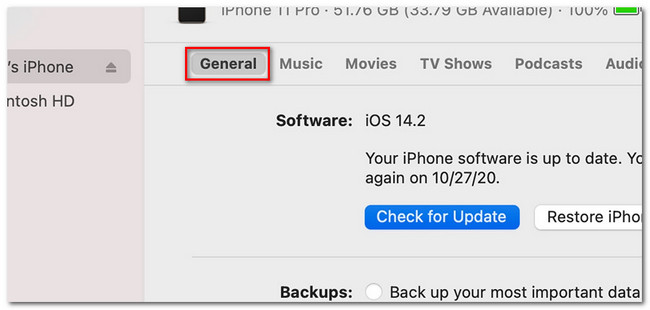
Parte 4. Actualizar iOS con FoneLab iOS System Recovery
También puede usar una herramienta de terceros para actualizar la versión iOS de su iPhone. FoneLab iOS recuperación del sistema es esa herramienta! Hay mucho por descubrir acerca de este software. Vamos a enumerar algunos de ellos a continuación.
FoneLab le permite reparar el iPhone / iPad / iPod desde el modo DFU, el modo de recuperación, el logotipo de Apple, el modo de auriculares, etc. hasta el estado normal sin pérdida de datos.
- Solucionar problemas del sistema iOS deshabilitado.
- Extraiga datos de dispositivos iOS deshabilitados sin pérdida de datos.
- Es seguro y fácil de usar.
- Puede solucionar algunos fallos de funcionamiento en el sistema iOS. Incluye iPhone deshabilitado, reinicio de bucle, agotamiento de la batería, iPhone no se puede actualizar y más.
- Es compatible con todos los dispositivos y versiones de iOS, incluidos los más recientes.
- Puedes tenerlo en tu Mac o Windows.
- Tiene 2 modos de reparación: el modo estándar y el modo avanzado. Si elige el modo estándar, sus archivos están seguros y no se eliminarán después del proceso. Pero si elige el modo avanzado, el iPhone estará en modo de recuperación. Y el proceso eliminará todos sus datos. Se recomienda hacer una copia de seguridad de sus datos.
Ahora, descubramos cómo esta herramienta actualiza el software de su iPhone. Muévete a continuación.
Paso 1Descargue el software de recuperación del sistema iOS en su Mac o PC. Solo tienes que hacer clic en el Descargar gratis botón en el sitio web principal de la misma. Después de eso, haga clic en el botón Instalar después de configurarlo. La computadora iniciará la herramienta automáticamente. Más tarde, haga clic en el Recuperación del sistema de iOS del botón.
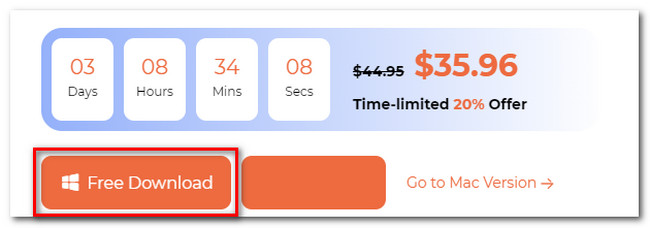
Paso 2La herramienta de terceros le mostrará los más de 50 problemas que admite en la pantalla. Por favor marque el Inicio en la esquina inferior derecha para pasar a la siguiente pantalla.
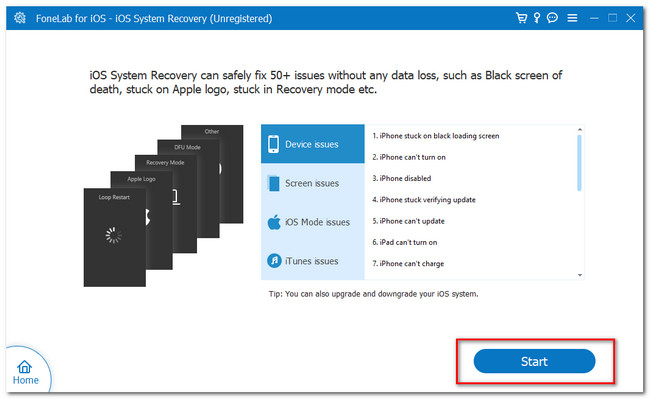
Paso 3Haga clic en el Modo estandar botón en la parte superior. Después de eso, haga clic en el Confirmar botón debajo de él. La herramienta lo dirigirá a la interfaz de conexión.
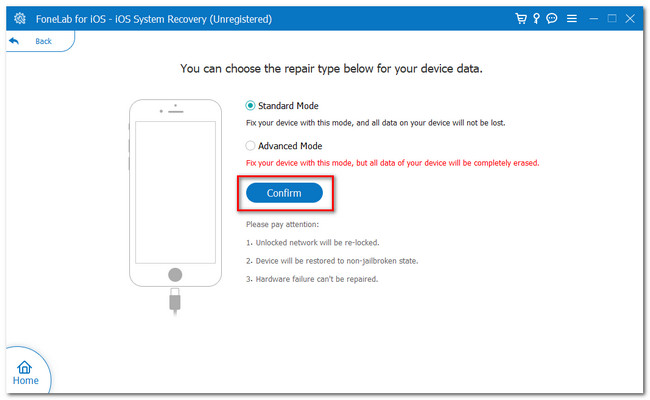
Paso 4Siga las instrucciones para conectar su iPhone al software. Después de eso, la herramienta descargará el paquete de firmware. Elija la versión de iOS que prefiera en el botón Actualizar a la versión. Haga clic en el botón Reparar después.
FoneLab le permite reparar el iPhone / iPad / iPod desde el modo DFU, el modo de recuperación, el logotipo de Apple, el modo de auriculares, etc. hasta el estado normal sin pérdida de datos.
- Solucionar problemas del sistema iOS deshabilitado.
- Extraiga datos de dispositivos iOS deshabilitados sin pérdida de datos.
- Es seguro y fácil de usar.
Parte 5. Preguntas frecuentes sobre cómo actualizar las aplicaciones de iPhone
1. ¿Cuánto tiempo lleva actualizar el iPhone?
Actualizar tu iPhone solo te llevará unos minutos, aproximadamente 30 minutos. Sin embargo, todavía depende de la potencia de su conexión a Internet. Si su Wi-Fi u otra conexión a Internet es lenta, el proceso de actualización durará más de una hora.
2. ¿Qué sucede si omite las actualizaciones de iOS?
Si omite una actualización de iOS, perderá la oportunidad de experimentar las funciones recientemente lanzadas de su iPhone. Además, pierde la oportunidad de subir de nivel el rendimiento general de su teléfono. La razón es que la actualización puede corregir algunos errores en su iPhone.
3. ¿Cómo actualizar Instagram en iPhone?
Ve a la App Store y toca su barra de búsqueda. Después de eso, escribe Instagram y encuentra su ícono en los resultados. Tócalo y toca el Actualizar del botón.
4. ¿Cómo actualizar TikTok en iPhone?
Inicie App Store. Después de eso, toca el Mi Perfil icono y deslice hacia abajo. Por favor ubique el TikTok aplicación y toque el Actualizar del botón.
5. ¿Cómo actualizar Facebook en iPhone?
Vaya a la App Store de su iPhone. Después de eso, busque el Facebook aplicación Toca su icono y verás el Recibe botón. Tóquelo para actualizar la aplicación.
Esperamos que los 3 métodos principales de esta publicación lo hayan ayudado a actualizar sus aplicaciones de iPhone. Deje algunos comentarios si tiene más inquietudes sobre su iPhone. Además, no olvides usar FoneLab iOS recuperación del sistema. Puede usarlo para solucionar más de 50 problemas de iPhone y actualizar su iOS. ¡Descárgalo ahora!
FoneLab le permite reparar el iPhone / iPad / iPod desde el modo DFU, el modo de recuperación, el logotipo de Apple, el modo de auriculares, etc. hasta el estado normal sin pérdida de datos.
- Solucionar problemas del sistema iOS deshabilitado.
- Extraiga datos de dispositivos iOS deshabilitados sin pérdida de datos.
- Es seguro y fácil de usar.
